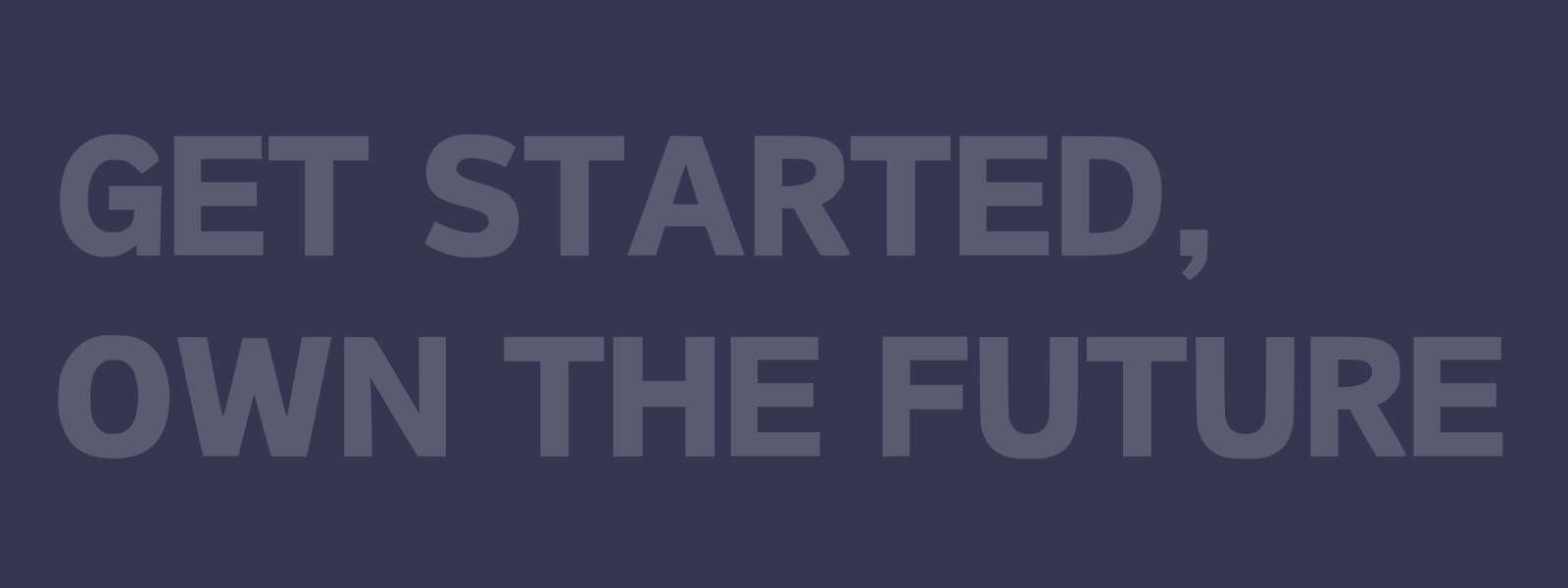TypeScript CLIツール開発入門:ASTと環境構築から始める
TypeScript CLIツール開発入門:ASTと環境構築から始める
Table of Contents
1. TypeScript開発環境の構築とASTの概要
まず、TypeScriptの開発環境を構築します。Node.jsとnpm(またはyarn)がインストールされていることを確認してください。 その後、以下のコマンドでプロジェクトを作成します。
npm init -y
npm install typescript @types/node commander --save-dev
commander はコマンドライン引数を扱うための便利なライブラリです。@types/node はNode.jsの型定義ファイルです。 2025年4月時点での最新バージョンがインストールされるように、npm install を使用しています。
次に、tsconfig.json を作成し、コンパイラの設定を行います。
{
"compilerOptions": {
"target": "es2020",
"module": "commonjs",
"esModuleInterop": true,
"outDir": "./dist",
"strict": true,
"skipLibCheck": true
}
}
ASTとは、ソースコードを木構造で表現したものです。コンパイラやリンター、コード解析ツールは、このASTを解析することで、コードの構造を理解し、様々な処理を行います。TypeScriptでは、typescript パッケージの ts.createSourceFile 関数などを利用してASTを作成・操作できます。
2. 簡単なCLIツールの作成
今回は、コマンドライン引数を受け取り、その内容を出力するシンプルなCLIツールを作成します。
// src/index.ts
import { Command } from 'commander';
import * as ts from 'typescript';
const program = new Command();
program
.command('hello <name>')
.description('Greet a person')
.action((name) => {
console.log(`Hello, ${name}!`);
});
program.parse(process.argv);
// サンプルのAST操作 (ここでは簡略化)
const sourceFile = ts.createSourceFile('test.ts', 'console.log("Hello, world!");', ts.ScriptTarget.ES2020, true);
const firstStatement = sourceFile.statements[0];
console.log(firstStatement.kind); // Nodeの種類を出力
このコードでは、commander を使用してコマンドライン引数を解析し、hello コマンドに名前を渡すと、挨拶メッセージを出力します。 また、コメントアウトされた部分では、typescript パッケージを使って簡単なAST操作の例を示しています。 実際のAST操作は、コードの解析、変換、生成など、より複雑な処理を行うために必要となります。
3. ASTを用いた高度なCLIツールの開発
より高度なCLIツールを作成するには、ASTを積極的に活用する必要があります。例えば、特定のコードパターンを検出したり、コードを自動的に修正したり、コードの複雑さを分析したりといったことが可能です。
例えば、特定の関数呼び出しを検出するツールを開発する場合、ASTを巡回して、該当するノードを探し出す必要があります。 これは、TypeScriptのASTノードの種類とプロパティを理解することで実現できます。
// src/analyzer.ts
import * as ts from 'typescript';
function findFunctionCalls(sourceFile: ts.SourceFile, functionName: string): ts.Node[] {
const calls: ts.Node[] = [];
function visit(node: ts.Node) {
if (ts.isCallExpression(node) && (node.expression as ts.Identifier).text === functionName) {
calls.push(node);
}
ts.forEachChild(node, visit);
}
visit(sourceFile);
return calls;
}
// 使用例
const sourceFile = ts.createSourceFile('test.ts', 'console.log("Hello"); myFunction();', ts.ScriptTarget.ES2020, true);
const calls = findFunctionCalls(sourceFile, 'console.log');
console.log(calls);
この例では、console.log 関数の呼び出しを検出する関数 findFunctionCalls を実装しています。 より複雑なコード解析を行うには、ASTの構造を深く理解し、再帰的な処理などを駆使する必要があります。 さらに、ASTを操作してコードを生成・変換するライブラリを使うことで、リファクタリングツールやコードジェネレーターなどの高度なCLIツールを開発することも可能です。
まとめ
本記事では、TypeScriptを用いたCLIツールの開発において、ASTの基礎知識と環境構築、そして簡単なツールの作成方法を紹介しました。 ASTの活用は、高度なコード解析や変換を可能にし、強力なCLIツールの開発に繋がります。 typescript パッケージや commander などのライブラリを効果的に活用することで、効率的で安全なCLIツールを構築できることを理解していただけたと思います。 さらに高度な機能を実装するには、ASTの深い理解と、TypeScriptの豊富な機能を習得することが重要となります。 Think ITの記事にあるような開発効率向上ツールを自作することで、自身の開発スキルを向上させることができるでしょう。
参考情報
本記事は最新のプログラミング技術動向と一般的な開発知識に基づいて作成しています。
参考となる情報源:
- MDN Web Docs - Mozilla Developer Network URL: https://developer.mozilla.org/
- Stack Overflow - 開発者コミュニティ URL: https://stackoverflow.com/
- GitHub - オープンソースプロジェクト URL: https://github.com/
※本記事の情報は執筆時点でのものであり、最新の情報については各公式ドキュメントをご確認ください。